
Главная страница Случайная страница
КАТЕГОРИИ:
АвтомобилиАстрономияБиологияГеографияДом и садДругие языкиДругоеИнформатикаИсторияКультураЛитератураЛогикаМатематикаМедицинаМеталлургияМеханикаОбразованиеОхрана трудаПедагогикаПолитикаПравоПсихологияРелигияРиторикаСоциологияСпортСтроительствоТехнологияТуризмФизикаФилософияФинансыХимияЧерчениеЭкологияЭкономикаЭлектроника
Примечание. Все вычисления рекомендуется выполнять строго в программе Microsoft Excel, что позволит уменьшить количество округлений и технических ошибок!
|
|
Например, согласно методу Гаусса разделим первое уравнение на 16, а второе – на 2510, 2.
Получим следующую систему:
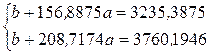 .
.
Далее отнимем от второго уравнения первое (можно и наоборот – от первого уравнения второе, на итоговой результат это не повлияет).
Неизвестный параметр b сокращается, получим:
 ;
;
 .
.
Таким образом, первый неизвестный параметр мы нашли:  .
.
Для того, чтобы найти второй параметр нужно подставить уже известное нам значение коэффициента a в любое из уравнений предыдущей системы, например в первое. Получим:

 .
.
Таким образом, и второй неизвестный параметр мы тоже нашли: 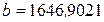 .
.
4. Записываем уравнение модели, подставив найденные значения параметров a и b в линейную форму  .
.
Аналитическая форма однофакторной эконометрической модели будет иметь следующий вид:
 .
.
Данная модель показывает зависимость между фактором (х, сумма расходов на продвижение товара) и результативной переменной (у, размер полученной прибыли)
5. Находим колонку значений  (используем формулу
(используем формулу  и значения фактора х со второй колонки) и добавляем её к таблице 1.3. Получим следующую таблицу.
и значения фактора х со второй колонки) и добавляем её к таблице 1.3. Получим следующую таблицу.
Таблица 1.4
| № п/п | 
| 
| 
|  
| 
|
| 1 | 2 | 3 | 4 | 5 | 6 |
| 56, 2 | 1598, 2 | 3158, 44 | 89818, 84 | 2215, 93 | |
| 63, 2 | 1768, 2 | 3994, 24 | 111750, 24 | 2286, 80 | |
| 69, 2 | 1983, 2 | 4788, 64 | 137237, 44 | 2347, 55 | |
| 75, 2 | 2213, 2 | 5655, 04 | 166432, 64 | 2408, 30 | |
| 86, 2 | 2468, 2 | 7430, 44 | 212758, 84 | 2519, 68 | |
| 96, 2 | 2733, 2 | 9254, 44 | 262933, 84 | 2620, 93 | |
| 99, 2 | 3043, 2 | 9840, 64 | 301885, 44 | 2651, 30 | |
| 122, 2 | 3328, 2 | 14932, 84 | 406706, 04 | 2884, 18 | |
| 130, 2 | 3493, 2 | 16952, 04 | 454814, 64 | 2965, 18 | |
| 155, 2 | 3583, 2 | 24087, 04 | 556112, 64 | 3218, 30 | |
| 171, 2 | 3793, 2 | 29309, 44 | 649395, 84 | 3380, 30 | |
| 208, 2 | 4033, 2 | 43347, 24 | 839712, 24 | 3754, 93 | |
| 248, 2 | 4158, 2 | 61603, 24 | 1032065, 24 | 4159, 93 | |
| 283, 2 | 4283, 2 | 80202, 24 | 1213002, 24 | 4514, 30 | |
| 308, 2 | 4548, 2 | 94987, 24 | 1401755, 24 | 4767, 43 | |
| 338, 2 | 4738, 2 | 114379, 24 | 1602459, 24 | 5071, 18 | |
| Сума | 2510, 2 | 51766, 2 | 523922, 44 | 9438840, 64 | 51766, 21 |
6. Чтобы получить графическую интерпретацию модели, построим в системе координат x0y прямую, которая соответствует полученному уравнению модели. Это будут теоретические (расчетные, модельные) значения зависимой переменной  .
.
Нанесем также на той же координатной плоскости точки, которые соответствуют исходным, т.е. фактическим данным переменной y.
С этой целью используем Мастер диаграмм Microsoft Excel (пункт меню Вставка→ Диаграмма либо пиктограмма  ):
):
Ø Выбираем тип диаграммы – точечная, вид можно оставить по умолчанию, т.е. первый.
Ø Нажимаем на кнопку " Далее", переключаемся на вкладку " Ряд" (вкладки расположены вверху окна).
Ø В случае, если в поля " Ряд" мастером уже занесены какие-либо данные –очищаем их нажимая на кнопку " Удалить" до тех пор пока она станет неактивной.
Ø Нажимаем на кнопку " Добавить" чтобы создать первый ряд данных.
Ø В поле " Имя: " вводим с клавиатуры текст фактические значения.
Ø В поле " Значения Х: " указываем столбец со значениями х со второй колонки таблицы 1.4 (выделяем диапазон значений мышкой, номер колонки и значение суммы в диапазон не входит!).
Ø В поле " Значения Y: " указываем столбец со значениями y с третьей колонки таблицы 1.4 (выделяем диапазон значений мышкой, номер колонки и значение суммы в диапазон не входит!).
Ø Нажимаем на кнопку " Добавить" чтобы создать второй ряд данных.
Ø В поле " Имя: " вводим с клавиатуры текст модельные значения.
Ø В поле " Значения Х: " указываем столбец со значениями х со второй колонки таблицы 1.4 (выделяем диапазон значений мышкой, номер колонки и значение суммы в диапазон не входит!).
Ø В поле " Значения Y: " указываем столбец со значениями  с шестой колонки таблицы 1.4 (выделяем диапазон значений мышкой, номер колонки и значение суммы в диапазон не входит!).
с шестой колонки таблицы 1.4 (выделяем диапазон значений мышкой, номер колонки и значение суммы в диапазон не входит!).
Ø Нажимаем на кнопку " Далее", вводим с клавиатуры названия для осей Х (затраты на продвижение товара, тыс. дол. США) и Y (размер полученной прибыли, тыс. дол. США).
Ø Нажимаем на кнопку " Далее", потом на кнопку " Готово".
Ø Форматируем график: нажимаем мишкой на ряд данных с модельными значениями, заходим в меню Формат → Выделенный ряд, в появившемся окне в поле " Линия" ставим переключатель в положение " обычная", а в поле " Маркер" – в положение " отсутствует".
Ø Меняем цвета рядов данных, шрифты, заливку области построения, внешний вид линий сетки и осей по собственному усмотрению.
Результат представлен на рисунке ниже.
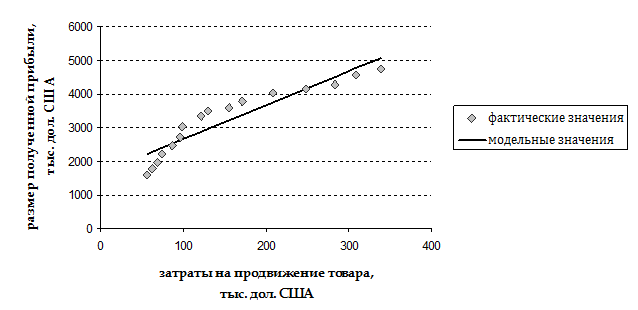
Как видно с рисунка теоретическая линия в целом достаточно хорошо отражает основные тенденции взаимосвязи между переменными х и у.
7. Находим столбец отклонений  и добавляем его в таблицу.
и добавляем его в таблицу.
Таблица 1.5
| № п/п | 
| 
| 
|  
| 
| 
|
| 1 | 2 | 3 | 4 | 5 | 6 | 7 |
| 56, 2 | 1598, 2 | 3158, 44 | 89818, 84 | 2215, 93 | -617, 73 | |
| 63, 2 | 1768, 2 | 3994, 24 | 111750, 24 | 2286, 80 | -518, 6 | |
| 69, 2 | 1983, 2 | 4788, 64 | 137237, 44 | 2347, 55 | -364, 35 | |
| 75, 2 | 2213, 2 | 5655, 04 | 166432, 64 | 2408, 30 | -195, 1 | |
| 86, 2 | 2468, 2 | 7430, 44 | 212758, 84 | 2519, 68 | -51, 48 | |
| 96, 2 | 2733, 2 | 9254, 44 | 262933, 84 | 2620, 93 | 112, 27 | |
| 99, 2 | 3043, 2 | 9840, 64 | 301885, 44 | 2651, 30 | 391, 9 | |
| 122, 2 | 3328, 2 | 14932, 84 | 406706, 04 | 2884, 18 | 444, 02 | |
| 130, 2 | 3493, 2 | 16952, 04 | 454814, 64 | 2965, 18 | 528, 02 | |
| 155, 2 | 3583, 2 | 24087, 04 | 556112, 64 | 3218, 30 | 364, 9 | |
| 171, 2 | 3793, 2 | 29309, 44 | 649395, 84 | 3380, 30 | 412, 9 | |
| 208, 2 | 4033, 2 | 43347, 24 | 839712, 24 | 3754, 93 | 278, 27 | |
| 248, 2 | 4158, 2 | 61603, 24 | 1032065, 24 | 4159, 93 | -1, 73 | |
| 283, 2 | 4283, 2 | 80202, 24 | 1213002, 24 | 4514, 30 | -231, 1 | |
| 308, 2 | 4548, 2 | 94987, 24 | 1401755, 24 | 4767, 43 | -219, 23 | |
| 338, 2 | 4738, 2 | 114379, 24 | 1602459, 24 | 5071, 18 | -332, 98 | |
| Сума | 2510, 2 | 51766, 2 | 523922, 44 | 9438840, 64 | 51766, 21 | -0, 02 |
Примечание. Значение суммы по столбцу должно быть как можно ближе к нулю и свидетельствует о правильности выполненных расчетов. По умолчанию программа Microsoft Excel очень маленькие числа записывает в экспоненциальном формате.
Например, запись-8, 37E-12 в обычном формате (–0, 00000000000837) будет занимать очень много места, поэтому можно оставить это число в экспоненциальной форме. В тоже время запись 4, 368E-05 уже не такая длинная, поэтому её формат можно изменить на обычный (0, 00004368).
Замена формата числа производится через пункт меню Формат → Ячейки во вкладке " Число". Предварительно требуемая ячейка (диапазон ячеек) должна быть выделена мышкой.
8. Находим дисперсии отклонений и результативного признака. При этом пользуемся функцией ДИСП категории " Статистические".
Дисперсия результативного признака рассчитывается по третьей колонке таблицы 1.5 (выделяем диапазон значений мышкой, номер колонки и значение суммы в диапазон не входит!) и в нашем случае равна 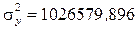 .
.
Дисперсия отклонений рассчитывается по седьмой колонке таблицы 1.5 (выделяем диапазон значений мышкой, номер колонки и значение суммы в диапазон не входит!) и в нашем случае равна 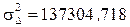 .
.
9. Рассчитываем коэффициент детерминации за формулой:
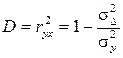 .
.
В нашем случае:
 .
.
Полученное значение коэффициента детерминации является достаточно большим и характеризует правильность подбора линейной функции для построения эконометрической модели.
В 86, 6% случаев изменения х приводят к изменению y. Остальные 13, 4% изменения y объясняются факторами, неучтенными в модели.
10. Находим множественный коэффициент корреляции как квадратный корень с коэффициента детерминации. Для этого используем функцию КОРЕНЬ категории " Математические".
В нашем случае, поскольку модель однофакторная, то множественный коэффициент корреляции совпадает с обычным линейным коэффициентом корреляции, который равен  или 93, 1%.
или 93, 1%.
На основании шкалы Чеддока можно сделать вывод, что связь между х (затраты на продвижение товара) и у (размер полученной прибыли) является очень высокой.